Veiledning for å endre eller tilbakestille Spotify-passord [2024]
Spotify er en av de ledende musikkstrømmetjenestene. Den inneholder et vell av personopplysninger og informasjon. For å sikre kontosikkerheten er det en god idé å gjøre det endre Spotify-passordet ditt jevnlig. Og i dag vil denne omfattende guiden fortelle deg hvordan du endrer, tilbakestiller eller gjenoppretter Spotify-passordet ditt. Få de enkle måtene nå. La oss begynne med å styrke sikkerheten til din Spotify-lytteopplevelse!
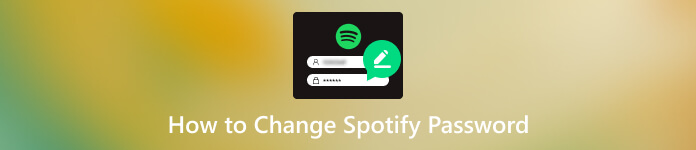
- Del 1. Hvordan endre Spotify-passord
- Del 2. Slik tilbakestiller du Spotify-passordet hvis du glemmer det
- Del 3. Hvordan gjenopprette Spotify-passord uten å tilbakestille
- Del 4. Vanlige spørsmål om endring av Spotify-passord
Del 1. Hvordan endre Spotify-passord
Når du mottar et nytt varsel om mistenkelig aktivitet på Spotify-kontoen din, er det en god idé å endre passordet ditt. Her er hva du kan gjøre.
Trinn 1Logg inn på Spotify med nettleseren din. Steg 2Klikk på profilen din og velg Regnskap i øvre høyre hjørne.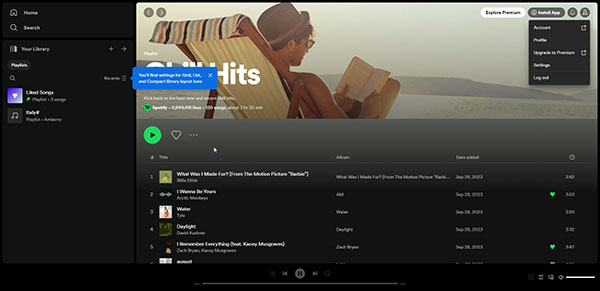 Trinn 3Finn Bytt passord alternativ. Skriv inn ditt nåværende og nye passord for Spotify. Trinn 4Klikk Angi nytt passord for å bekrefte det.
Trinn 3Finn Bytt passord alternativ. Skriv inn ditt nåværende og nye passord for Spotify. Trinn 4Klikk Angi nytt passord for å bekrefte det. 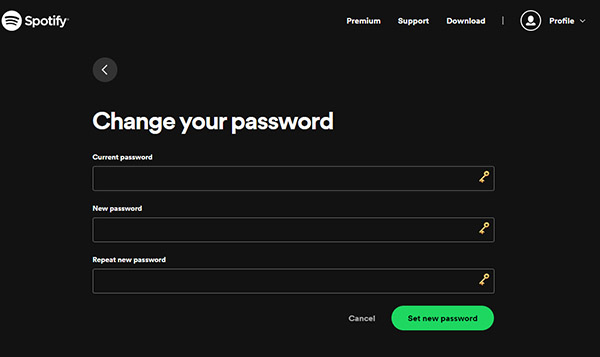
Etter endring kan det nye passordet beskytte Spotify-kontoen din mot uautorisert tilgang. Det er absolutt en god idé å endre passordet regelmessig for sikkerhets skyld.
Du kan lagre kontoen og passordet ditt hvis du bruker Google Chrome-nettleseren. Da kan du se det lagrede passordet på Google Chrome når du logger inn på Spotify.
Del 2. Slik tilbakestiller du Spotify-passordet hvis du glemmer det
Når du glemmer Spotify-passordet ditt, kan du endre et nytt ved å tilbakestille det. Denne operasjonsprosessen må bekreftes på e-postkontoen din. I mellomtiden vil ikke denne tilbakestillingsprosessen fungere på skrivebordet eller mobilappene. Du kan bare tilbakestille Spotify-passordet ditt med en nettleser. Nå, følg trinnene her!
Trinn 1Få tilgang til Reset passord side for Spotify i hvilken som helst nettleser. Steg 2Skriv inn din e-postadresse eller brukernavn. Deretter kan du klikke på Sende knapp.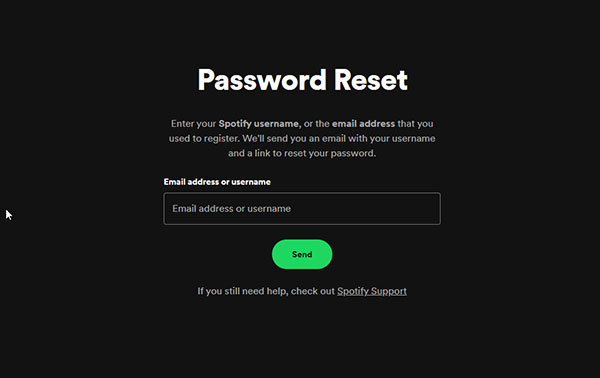 Trinn 3Naviger til innboksen din for å sjekke den mottatte e-posten. Følg deretter varselet for å tilbakestille ditt nye Spotify-passord.
Trinn 3Naviger til innboksen din for å sjekke den mottatte e-posten. Følg deretter varselet for å tilbakestille ditt nye Spotify-passord. Etter tilbakestilling kan du bruke det nye Spotify-passordet for å logge på kontoen din igjen. Og du kan nyte forskjellig interessant musikk etter eget ønske.
Når du bruker Gmail til å motta en bekreftelseskode, må du huske passordet. Hvis du glem Gmail-passordet, vennligst gjenopprett det før du tilbakestiller Spotify-passordet.
Del 3. Hvordan gjenopprette Spotify-passord uten å tilbakestille
Å tilbakestille Spotify-passordet ditt er en måte å få tilgang til kontoen din på igjen. Det er imidlertid litt komplisert, spesielt siden det må verifiseres med e-postkontoen din. Heldigvis kan et profesjonelt passordgjenopprettingsverktøy hjelpe deg med å gjenopprette det med noen få klikk. imyPass Passordbehandling er kompatibel med Windows 11/10/8/7 og macOS. Den kan skanne Spotify-passordet ditt som er lagret på iPhone eller iPad. Og den lar deg se, eksportere og dele Spotify og andre passord i en .csv-fil. Når du glemmer Spotify-passordet ditt, men ikke vil tilbakestille det, prøv det nå!
Trinn 1Du kan laste ned Spotify-verktøyet for gjenoppretting av passord på din Mac eller Windows-PC. Steg 2Du kan koble til med en USB-kabel for å koble iPhone/iPad til skrivebordet. Deretter bør du trykke på Tillit på iOS-enheten din når du blir spurt. Det er en bekreftet prosess. Trinn 3Du kan åpne Spotify passordbehandling og gå inn i hovedgrensesnittet. Klikk Start for å skanne passordene som er lagret på iOS-enheten din.
Trinn 3Du kan åpne Spotify passordbehandling og gå inn i hovedgrensesnittet. Klikk Start for å skanne passordene som er lagret på iOS-enheten din.  Trinn 4Etter skanning kan du sjekke alle passord. Deretter navigerer du til Nett- og app-passord for å se ditt Spotify-passord.
Trinn 4Etter skanning kan du sjekke alle passord. Deretter navigerer du til Nett- og app-passord for å se ditt Spotify-passord. 
Ved hjelp av dette verktøyet kan du gjenopprette Spotify-passordet ditt uten å tilbakestille det! Den unngår de flere trinnene med å tilbakestille Spotifys passord. Og du kan ha mer tid til å lytte til favorittmusikken din!
Del 4. Vanlige spørsmål om endring av Spotify-passord
Hvorfor kan jeg ikke logge på Spotify?
Feil påloggingsinformasjon, nettverksproblemer, serverbrudd eller appproblemer kan forårsake Spotify-påloggingsproblemer. Hvis du har problemer med å logge på Spotify, kan du tilbakestille passordet ditt, bruke en annen enhet eller internettforbindelse, eller oppdatere Spotify-appen. Hvis du fortsatt har problemer, kontakt Spotify-støtte.
Hvordan får jeg folk fra Spotify?
For å sparke andre mennesker kan du klikke på Logg ut overalt knappen på Spotify-oversiktssiden. Dessuten kan du endre Spotify-passordet ditt for å starte dem.
Hva skjer hvis Spotify min blir hacket?
Hvis din Spotify blir hacket, er ikke dine private data og informasjon trygge lenger. I mellomtiden kan hackeren bruke kontoen din til å spre spam eller skadelig programvare. Derfor bør du endre passordet raskt når det oppstår uautorisert tilgang.
Hva er et godt passord for Spotify?
Et godt passord for Spotify er vanskelig for andre å gjette eller knekke. Den skal være minst 12 tegn lang og inneholde en kompleks blanding av store og små bokstaver, tall og symboler. I mellomtiden bør du unngå å bruke vanlige ord eller uttrykk, for eksempel navn, fødselsdag eller adresse. Du bør heller ikke bruke samme passord for flere kontoer.
Hvordan finner jeg Spotify-passordet mitt?
Hvis du har lagret Spotify-passordet ditt på Google Chrome eller andre passordbehandlere, kan du se og gjenopprette det direkte. Ellers trenger du et profesjonelt passordgjenopprettingsverktøy.
Konklusjon
Ved å følge de enkle trinnene kan du enkelt endre, tilbakestille eller gjenopprette Spotify-passordet ditt. Deretter kan du beskytte kontoen din mot uautorisert tilgang. Regelmessig oppdatering av passordet ditt er en enkel, men effektiv måte å beskytte ditt digitale liv på. Med Spotify-kontoen din sikret kan du nyte musikken din uten å bekymre deg. Hvis du har spørsmål om hvordan du endrer Spotify-passordet ditt, kommenter her!



